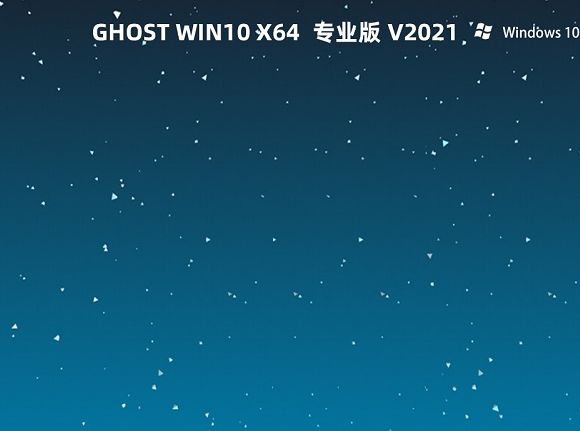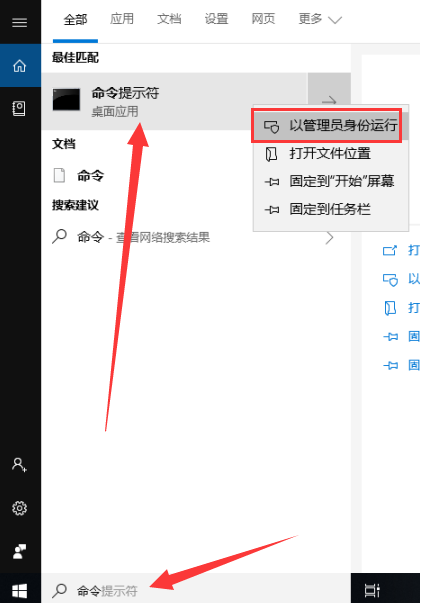现在win10的广泛应用,很多用户都放弃了windows7,所以不少网友都升级win10,来确保运行,那么我们在windows10官网中如何下载安装该系统呢?下面小编就分享给大家具体方法。
系统版本:windows10系统
品牌型号:华硕
软件版本:
方法
1、打开微软官方下载 Windows 10(https://www.microsoft.com/zh-cn/software-download/windows10),在这里我们选择立即下载工具。

2、运行下载的 Windows 10 安装程序,选择接受。

3、选择立即升级这台电脑,然后点击下一步。
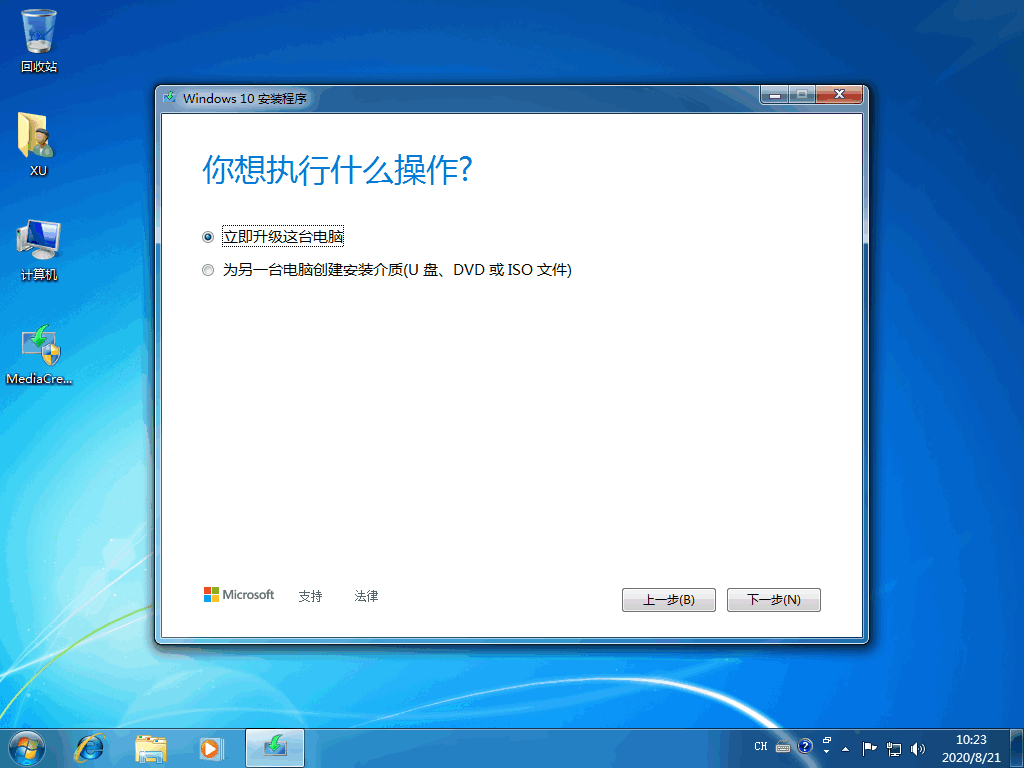
4、接下来软件就会开始下载 Windows 10,请根据软件提示操作。
win10iso文件怎么打开
我们从网上下载的系统镜像文件基本都是ISO格式,但是很多win10系统用户不知道要怎么打开iso镜像文件,其实win10系统中就自带有虚拟光驱可以打开,今天,小编就把打开win10iso文件的步骤教程分享给大家。

5、正在创建 Windows 10 介质,请耐心等候。

6、在产品密钥中输入图中文密钥或者您如果有正版序列号也可以输入自己的序列号并点击下一步。
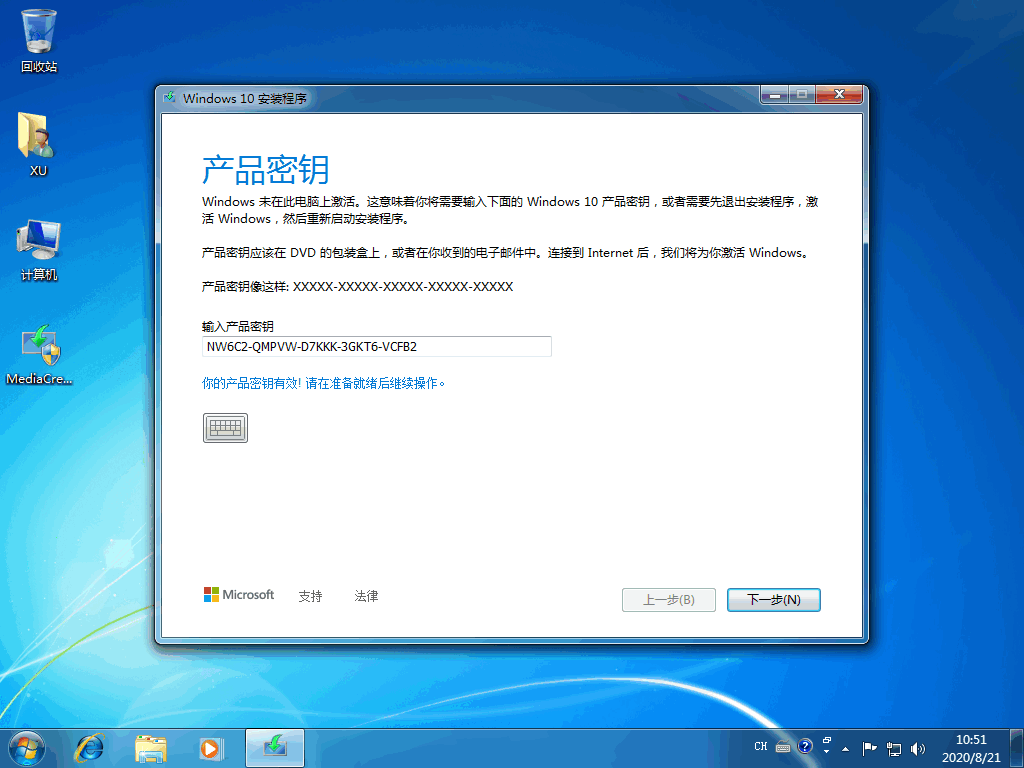
7、执行完成后正常重启,Windows 10 系统就开始自动安装了,请根据提示操作即可。

8、经过一段时间系统就安装完成了,以下是安装后的截图。

总结
以上就是下载安装windows10的具体步骤,希望对大家有帮助。
以上就是电脑技术教程《windows10官网下载安装教程》的全部内容,由下载火资源网整理发布,关注我们每日分享Win12、win11、win10、win7、Win XP等系统使用技巧!win10电脑蓝屏怎么办
Win10系统出现蓝屏现象属于比较常见问题之一,想必大家也不陌生了。如果电脑时不时出现蓝屏,会影响正常使用体验,那么win10电脑蓝屏怎么办呢?下面,小编就把win10电脑蓝屏的解决方法分享给大家。